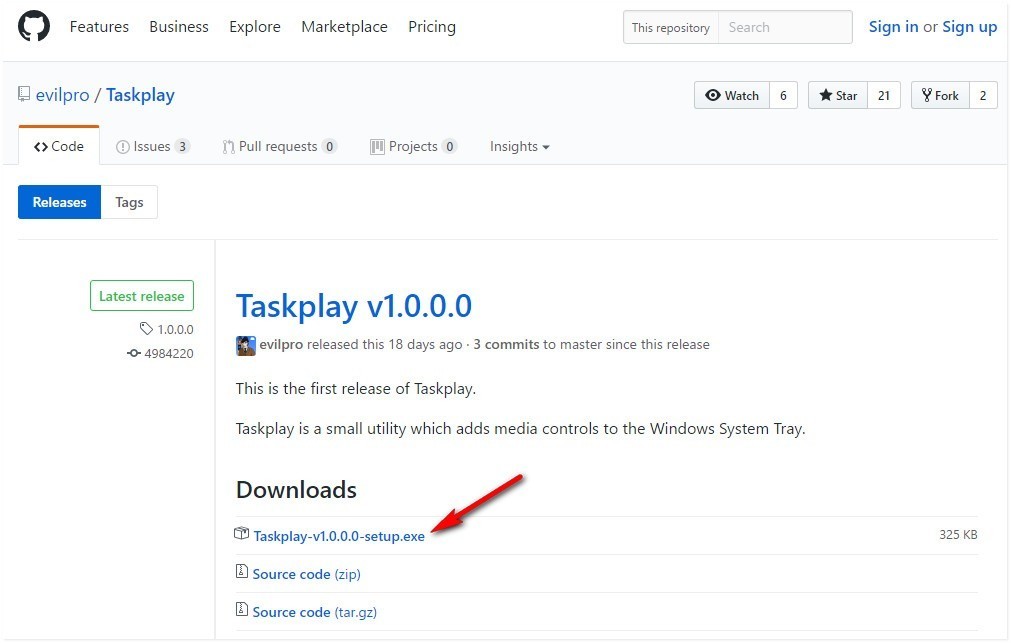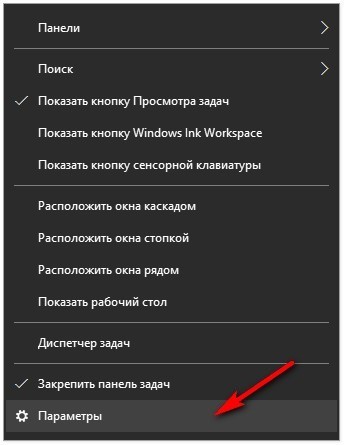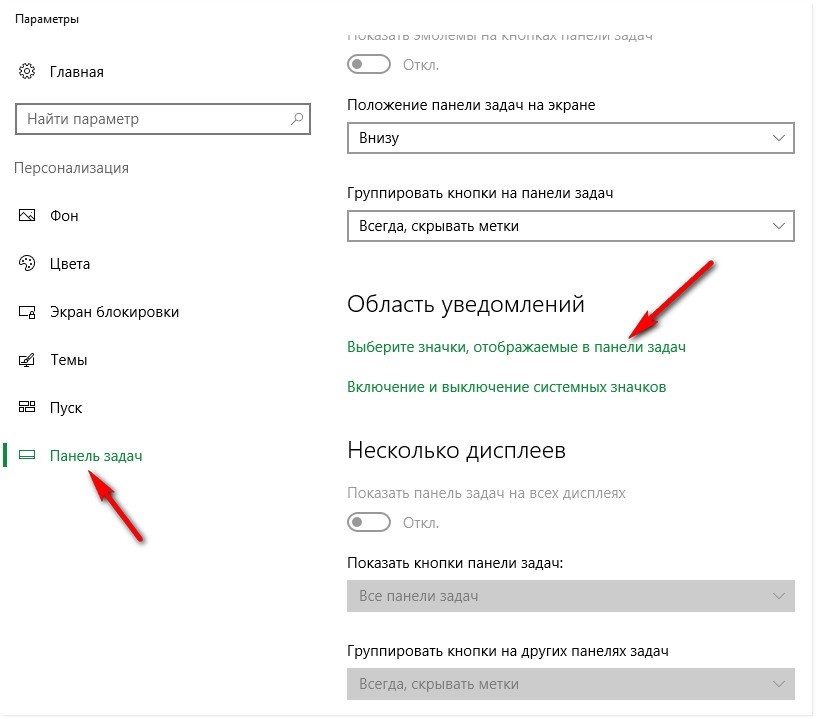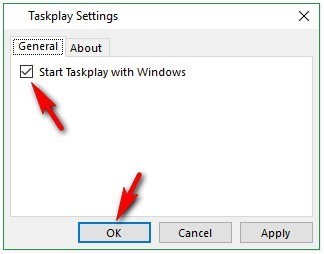Доброго времени суток... В сегодняшней статье я расскажу Вам как можно установить кнопки воспроизведения музыки и видео в панели задач. В этом нам поможет программа Taskplay. Многие пользователи используют для прослушивания музыки современные плееры. Но не все они имеют возможность установки мультимедийных кнопок в панель задач.
Как установить кнопки воспроизведения музыки и видео в панели задач — Taskplay
Скачать программу можете по этой ссылке БАЦ.
Установка проста как дважды два. Ставим галочку «I accept the agreement». Далее жмём «Next». Затем «Install». После чего «Finish»...
Теперь нам нужно их вывести на панель задач. Для этого в любом месте, в панели задач, жмём правой кнопкой мышки и выбираем «Параметры»...
В открывшимся окне, в области уведомлений жмём на ссылку «Выберете значки отображаемые в панели задач»...
Теперь включаем выключатели в нужное положение...
Читайте также интересные статьи:
Настроек как таковых в программе нет. Можно лишь установить её в автозагрузку. Для этого наводим курсор мышки на одну из кнопок программы и жмём в правую кнопку мышки. В открывшимся окне выберете «Settings». Здесь необходимо поставить галочку в соответствующий пункт. Затем нажмите «ОК».
Все манипуляции с программой делал на Windows 10.